Excelは、ビジネス、学生、リサーチャーなど、さまざまな分野で必須のツールとなっています。データを整理し、計算するだけでなく、視覚的に情報を表示するのにも有用です。しかし、時にはセル内に多くのテキストがある場合、見た目が乱れたり読みにくくなることもあります。そこで今回は、Excelでセル内の文字列を自動改行する設定について、具体的な手順とともに詳しく解説します。
Excelの自動改行機能とは
Excelの自動改行機能は、セル内に入力した文字列がセルの幅を超えたとき、テキストを自動的に改行するものです。これにより、情報が見やすく整理され、データが一目で理解できるようになります。
自動改行を設定する方法
それでは、具体的な操作方法に移りましょう。
まずは、自動改行を設定したいセルを選択します。複数のセルに対して一括設定することも可能です。
右クリックをして「セルの書式設定」をクリックします。
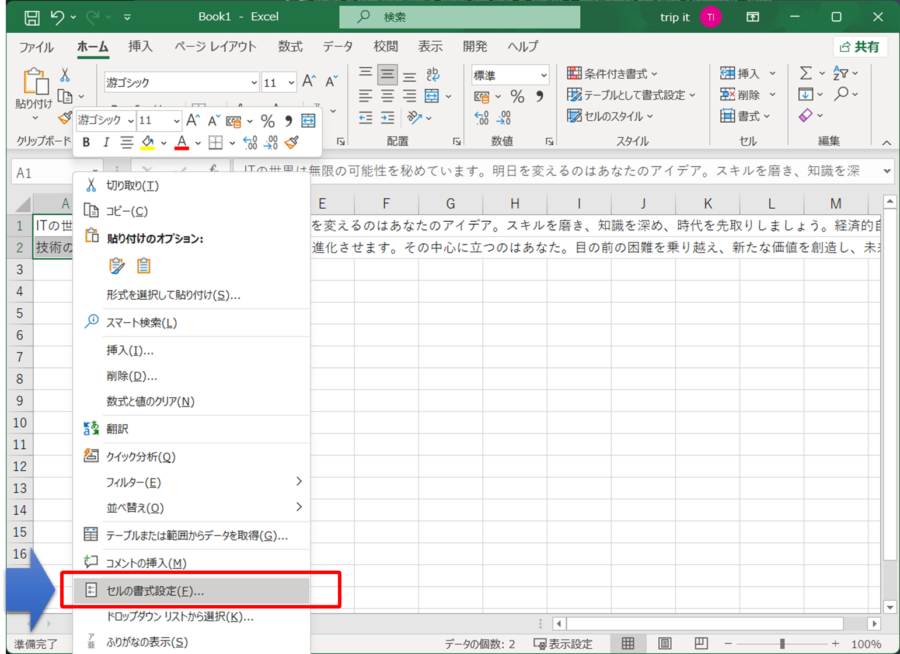
セルの書式設定画面で、「配置」タブを選択します。「配置」タブには、テキストの向きや配置、そして自動改行の設定が含まれています。
「折り返して全体を表示する」のチェックボックスにチェックを入れます。これでセル内の文字列が自動的に改行されるようになります。
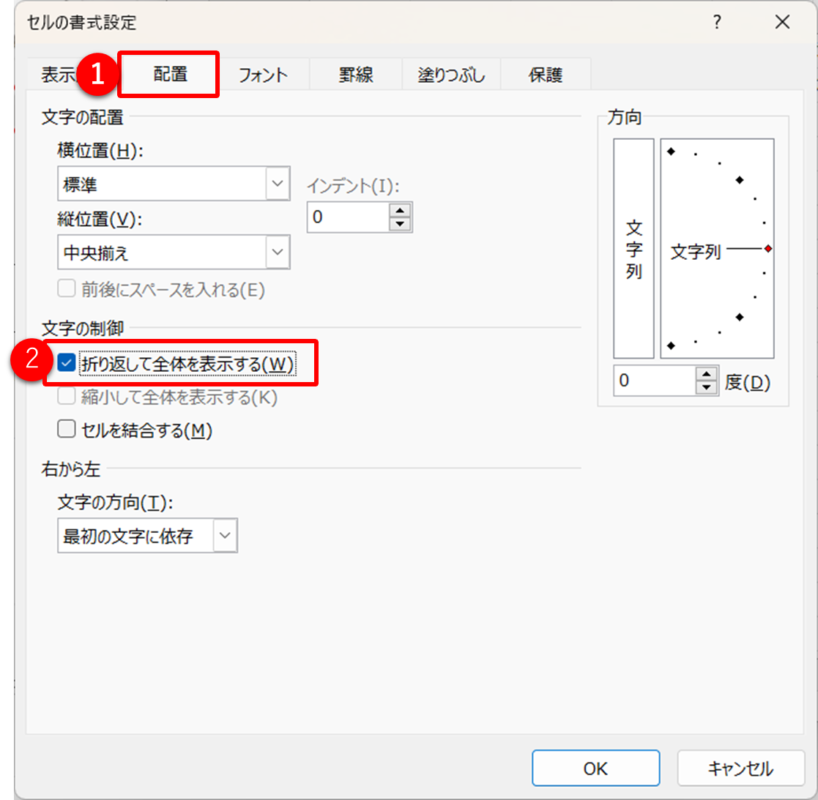
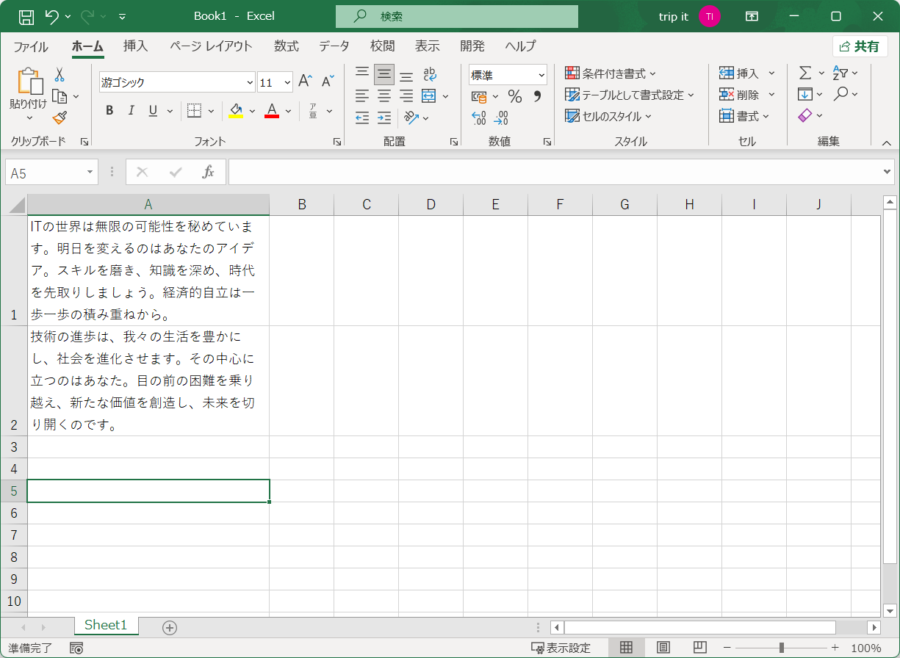
自動改行の設定を解除する方法
自動改行を解除したい場合もあります。その場合は、上記の手順を同様に行い、「折り返して全体を表示する」のチェックを外すだけです。
まとめ
Excelは、大量のデータを扱う上で非常に便利なツールですが、セル内の文字列をうまく整理するためには自動改行機能を活用することが重要です。手順自体は簡単で、数回やればすぐに覚えることができます。データを見やすく表示するために、この機能を是非とも活用してみてください。以上がExcelでセル内の文字列を自動改行する設定に関する解説でした。この記事が皆さまの日々の業務効率化の一助となれば幸いです。

コメント